Kindleデスクトップアプリ:それは何か良いですか?
公開: 2020-05-01Amazon KindleはeBook革命を開始し、1台のハンドヘルドデバイスで数百万冊の本を手に入れることができました。 Amazon Kindleは依然として電子書籍の読書に最高の体験を提供しますが、それに制限されることはありません。Kindleアプリを使用してPCとモバイルでAmazoneBookコレクションにアクセスできます。
Kindleデスクトップアプリは無料で使用でき、WindowsおよびmacOSデバイスで利用できます。 Kindleアプリが物理的なデバイスと同じくらい優れているかどうかを判断するのに役立つように、Kindleデスクトップの背後にある長所と短所をいくつか紹介し、簡単な質問に答えます。実際のKindleと同じくらい良いですか?
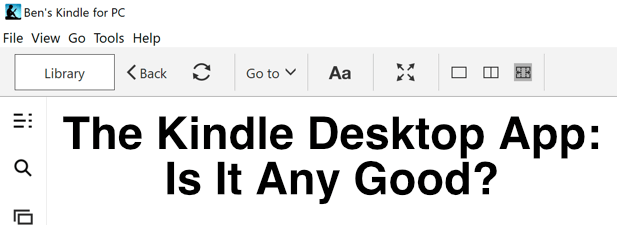
Kindleデスクトップアプリを使用する利点
最高の電子書籍の読書体験が必要な場合は、電子書籍リーダーが必要です。それについては疑問の余地はありません。 ただし、それが問題外の場合は、Kindleデスクトップアプリがおそらく次善の策です。 Amazonアカウントを使用してサインインするとすぐに、KindleeBookコレクションにすぐにアクセスできます。
スペースを節約するために、Kindleデスクトップリーダーは、一度に数百冊の本をダウンロードするのではなく、開いた本を自動的にダウンロードします。 電子書籍はそれほど大きくないので、これは通常、数秒の追加の遅延にすぎません。
Kindleのインターフェースは理解とナビゲートが簡単で、ライブラリが最も目立ち、左側のメニューからアクセスできますが、右上にKindleストアへのクイックアクセスリンクがあります。 Amazonアカウントで購入した本は、すぐにここに表示され、ダウンロードして読むことができます。
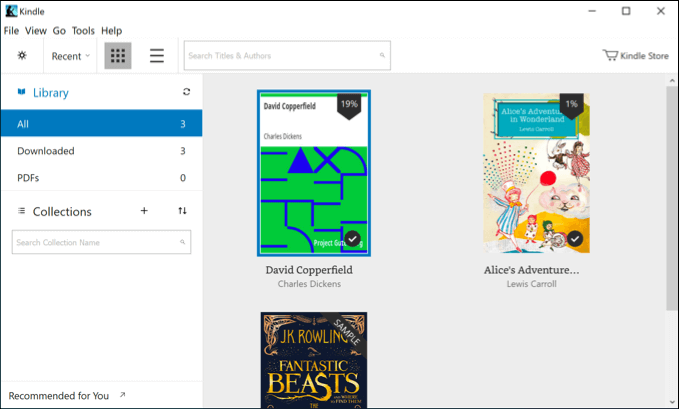
Kindleデバイスで見られるものを含め、eBookリーダーに期待される多くの機能を備えており、フォントやフォントサイズを変更したり、ページ幅を変更して読みやすくしたり、アクセス可能な表示色に切り替えたりすることができます。モード。
組み込みのテキスト読み上げモードを使用して、作業中に聞くことができる自動生成されたオーディオブックを作成したり、本に直接注釈を付けたりすることもできます。これは、学生や学者に最適です。
Kindleデスクトップvs.Kindleモバイルvs.Kindleデバイス
Kindleデスクトップアプリはポータブルに設計されていませんが、Kindleモバイルアプリに比べて1つの明確な利点があります。それはサイズです。 デスクトップPCとラップトップの大きな画面を使用すると、一度にはるかに多くのテキストを表示できます。これは、本を勉強している人やPCからの読書に追いつきたい人に役立ちます。
Amazonは、自分のストアで本を購入することを望んでいます。KindleデバイスでAmazon以外の電子書籍を読むことは不可能ではありませんが、Kindleデスクトップアプリを使用している場合を除いて、最も簡単なプロセスではありません。
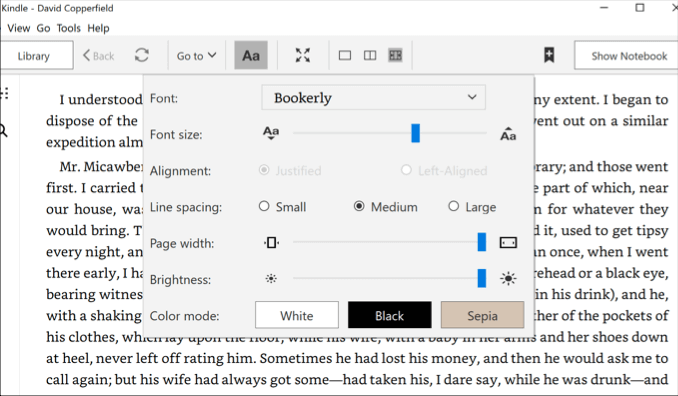
これは、Kindleデスクトップアプリが他のKindle製品よりも優れているというもう1つの直接的な利点につながります。 これを使用すると、Kindleアプリを使用して.mobieBookファイルをネイティブに開くことができます。
それ以外の点では、Kindleデスクトップアプリ、Kindleモバイルアプリ、またはKindleデバイス自体の間に大きな違いはありません。 たとえば、ユーザー補助機能の多くはすべてのKindle製品に共通していますが、Kindleデバイスにはテキスト読み上げなどのより高度な機能がいくつかありません。
また、同じコレクションを共有し、保存した位置を保持してデバイス間で同期し、すべてのKindle製品で作成した本の注釈に対して同じことを行うこともできます。
Kindleデスクトップリーダーの代替品
Amazonエコシステムから脱出したい場合は、デスクトップユーザー向けの代替手段があります。 それらの中で最も人気のあるものは、Windows、Linux、およびmacOSデバイスで利用可能なデスクトップeBookリーダーであるCalibreです。
Kindleデスクトップアプリと同様に、電子書籍を読んだり、コレクションを他の人と共有したり、複数のデバイス間で同期したりすることができます。 これは無料のオープンソースソフトウェアであり、直接開発を支援したり、他の人が使用できる追加のプラグインを作成したりすることで、さらに拡張できます(スキルがある場合)。
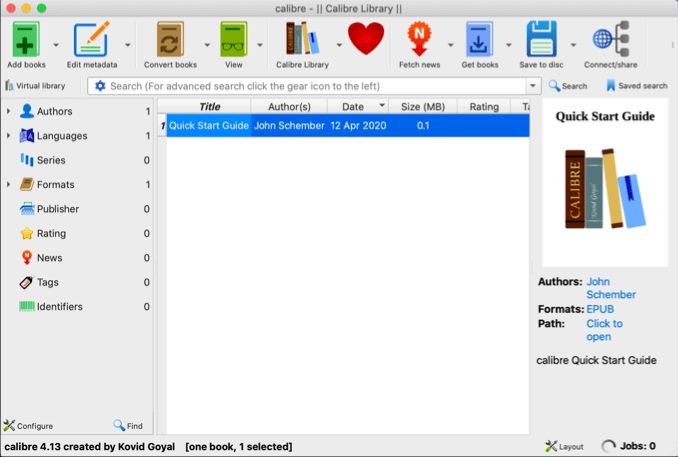
Calibreは、Amazon独自のデスクトップアプリほど洗練されていませんが、Amazon eBookコレクションをサポートするだけでなく(他のAmazon以外のeBookにもアクセスして使用できる)優れた代替eBookリーダーです。

Calibreが適切でない場合は、Adobe DigitalEditionsなどの有料の代替品が存在します。 デスクトップおよびモバイルユーザーをサポートし、CalibreやAmazonと同様に、複数のデバイス間でeBookコレクションを共有および読み取ることができます。
Kindleデスクトップアプリをダウンロードして使用する方法
Kindleデスクトップアプリは、既存のAmazon Kindle eBookを持っていない人でも、Amazonアカウントを持っている人なら誰でも無料で利用できます。 ダウンロードしてPCまたはMacにセットアップするのは、非常に簡単なプロセスです。
- まず、オペレーティングシステム用のKindleデスクトップアプリをダウンロードしてインストールします。 Kindleアプリを開いたら、Amazonアカウントの詳細を使用してサインインする必要があります。詳細を入力し、[サインイン]を押して開始します。

- サインインすると、Amazon Kindle eBookコレクションがKindleデスクトップアプリと自動的に同期を開始します。コレクション内の書籍にアクセスするには、それらをダブルクリックするだけです。ダウンロードが完了するとすぐに書籍がダウンロードされて開きます。 。
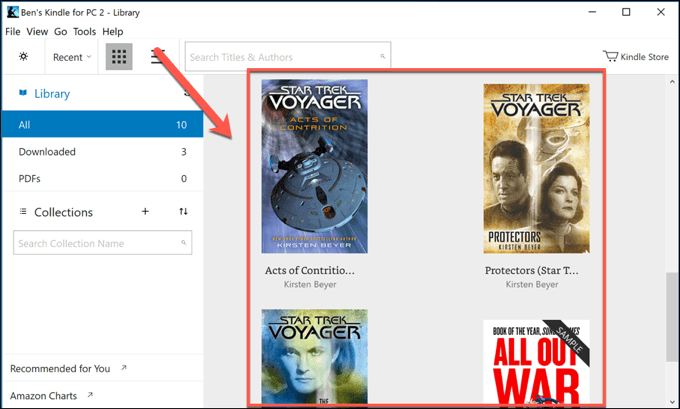
- デフォルトでは、Kindleデスクトップアプリはデフォルトで1ページのみを表示します。 これを変更するには、電子書籍を開き、上部のメニューバーにあるページ幅オプションの1つをクリックします。
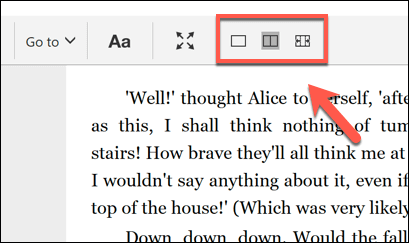
- 電子書籍を気を散らすことなく全画面で表示するには、メニューバーの全画面アイコンを押します。
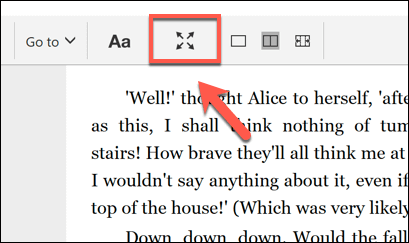
- Kindleデスクトップアプリのユーザー補助機能にアクセスしてフォント、フォントサイズ、配色などを変更するには、メニューバーの[Aa]ボタンをタップします。 これによりオプションメニューが表示され、必要に応じてさまざまなフォントやスタイルの設定を変更できます。
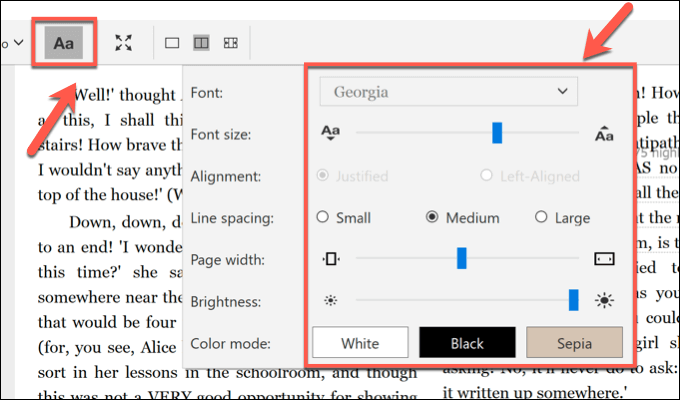
- KindleデスクトップアプリからKindle電子書籍を購入する場合は、左上のKindleストアアイコンをタップします。 これにより、Kindleストアに直接アクセスできます。ここで、購入した書籍がアプリに自動的に同期され、ダウンロードできるようになります。
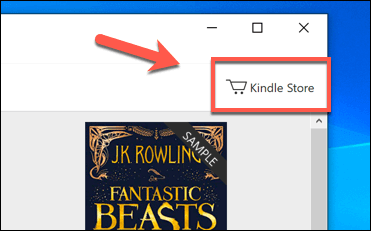
デスクトップとモバイルで電子書籍を読む
KindleデスクトップアプリはAmazoneBookコレクションに最適なオプションですが、お気に入りの本を無料で読む方法は他にもあります。BookBubなどのウェブサイトはCalibreなどのサードパーティのKindle代替品とうまく連携して、Amazonなしで電子書籍コレクションを構築できます。関与。
とはいえ、Amazon Kindleは、何百万冊もの本、優れた電子書籍リーダーのセット、デスクトップおよびモバイルユーザー向けの機能満載で使いやすいアプリを備えた、電子書籍にとって最高のサービスの1つです。 あなたが熱心な作家なら、あなたはあなた自身のeBookを書いて、他の人が楽しむためにそれをAmazonKindleストアで公開することさえできます。
